- Masz problem z kamerą, która nie wyświetla się w Menedżerze urządzeń? Wykorzystaj w pełni kreatora sprzętu i dodaj go samodzielnie.
- Jeśli nadal nie możesz znaleźć aparatu w Menedżerze urządzeń Windows 10, sprawdź, czy funkcja jest włączona.
- Jak zawsze, aktualizowanie sterowników jest dobrym pomysłem i może również pomóc w tym, że kamera internetowa nie wyświetla się w Menedżerze urządzeń.
- Menedżer urządzeń systemu Windows 10 powinien wyświetlać kamery internetowe w kategorii Urządzenia do przetwarzania obrazu. Jeśli tak się nie stanie, rozważ całkowite zresetowanie systemu Windows 10.
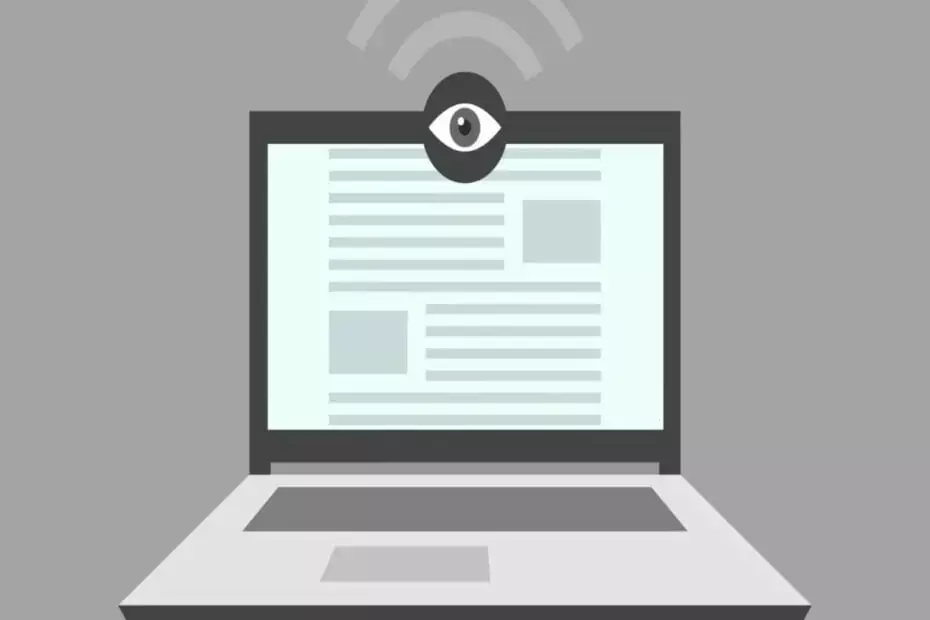
To oprogramowanie naprawi typowe błędy komputera, ochroni Cię przed utratą plików, złośliwym oprogramowaniem, awarią sprzętu i zoptymalizuje komputer w celu uzyskania maksymalnej wydajności. Napraw problemy z komputerem i usuń wirusy teraz w 3 prostych krokach:
- Pobierz narzędzie do naprawy komputera Restoro który jest dostarczany z opatentowanymi technologiami (dostępny patent tutaj).
- Kliknij Rozpocznij skanowanie aby znaleźć problemy z systemem Windows, które mogą powodować problemy z komputerem.
- Kliknij Naprawić wszystko naprawić problemy mające wpływ na bezpieczeństwo i wydajność komputera
- Restoro zostało pobrane przez 0 czytelników w tym miesiącu.
Menedżer urządzeń systemu Windows 10 zwykle wyświetla kamery internetowe w kategorii Urządzenia do przetwarzania obrazu. Jednak niektórzy użytkownicy stwierdzili, że nie mogą znaleźć swoich kamer internetowych w Menadżer urządzeń.
A zatem, ich kamery internetowe, a nawet wszystkich urządzeń do przetwarzania obrazu. W związku z tym użytkownicy ci nie mogą korzystać ze swoich kamer internetowych w systemie Windows 10.
Jeśli masz do czynienia z przypadkiem aparatu, który nie wyświetla się w Menedżerze urządzeń, oto jak go przywrócić.
Jak naprawić brak kamery w Menedżerze urządzeń?
- Otwórz narzędzie do rozwiązywania problemów ze sprzętem i urządzeniami
- Włącz kamerę internetową w systemie Windows 10
- Zaktualizuj sterownik kamery internetowej
- Ręcznie dodaj kamerę internetową do Menedżera urządzeń
- Zresetuj system Windows 10
1. Otwórz narzędzie do rozwiązywania problemów ze sprzętem i urządzeniami
- Naciśnij Cortanę Klawisz Windows + Q Klawisz skrótu.
- Wpisz słowo kluczowe rozwiązywać problemy w polu wyszukiwania.
- Kliknij Rozwiązywanie problemów otworzyć Ustawienia okno jak na zdjęciu bezpośrednio poniżej.
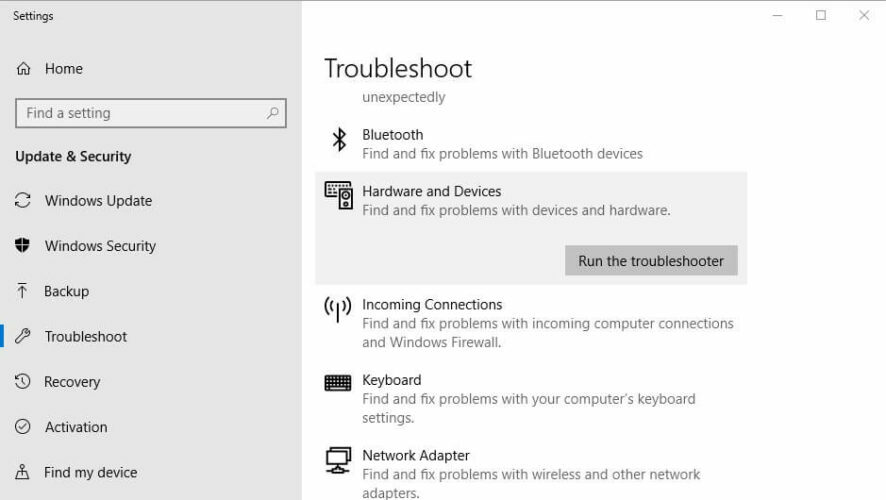
- wciśnij Uruchom to narzędzie do rozwiązywania problemów przycisk narzędzia do rozwiązywania problemów ze sprzętem i urządzeniami.
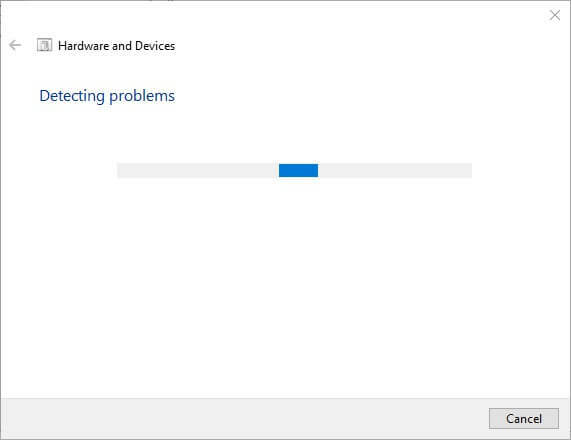
- Następnie użytkownicy mogą przejrzeć rozwiązania przedstawione przez narzędzie do rozwiązywania problemów. Wybierz Zastosuj tę poprawkę opcja dla dostarczonych uchwał.
Narzędzie do rozwiązywania problemów ze sprzętem i urządzeniami może rozwiązać problemy dotyczące urządzeń z systemem Windows. To narzędzie do rozwiązywania problemów może zapewnić rozwiązanie umożliwiające przywrócenie brakującej kamery internetowej.
2. Włącz kamerę internetową w systemie Windows 10
- Otwórz Cortanę w systemie Windows 10.
- Wchodzić Ustawienia aparatu w polu wyszukiwania.
- Kliknij Prywatność kamery ustawienia, aby otworzyć okno na poniższym zrzucie.
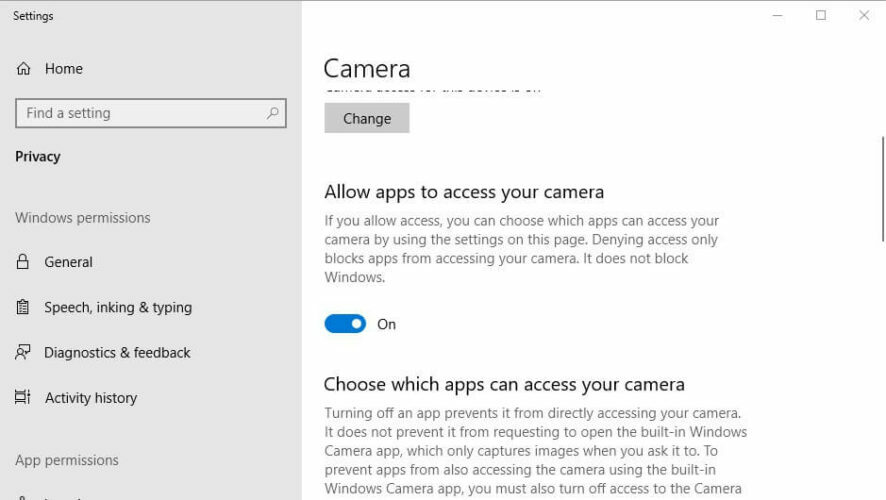
- Następnie przełącz Zezwalaj aplikacjom na dostęp do aparatu ustawienie włączone, jeśli jest wyłączone.
Może być tak, że Zezwalaj aplikacjom na dostęp do aparatu ustawienie jest wyłączone. W związku z tym aplikacje nie mogą korzystać z kamery internetowej.
W ten sposób użytkownicy mogą włączyć Zezwalaj aplikacjom na dostęp do aparatu opcja włączona.
- PRZECZYTAJ TAKŻE: Sprawdź te najlepsze kamery internetowe 4K do wideokonferencji wysokiej jakości.
3. Zaktualizuj sterownik kamery internetowej
Może się również zdarzyć, że brakuje sterownika kamery internetowej, jest on przestarzały lub uszkodzony.
Uruchom skanowanie systemu, aby wykryć potencjalne błędy

Pobierz Restoro
Narzędzie do naprawy komputera

Kliknij Rozpocznij skanowanie aby znaleźć problemy z systemem Windows.

Kliknij Naprawić wszystko rozwiązać problemy z opatentowanymi technologiami.
Uruchom skanowanie komputera za pomocą narzędzia Restoro Repair Tool, aby znaleźć błędy powodujące problemy z bezpieczeństwem i spowolnienia. Po zakończeniu skanowania proces naprawy zastąpi uszkodzone pliki świeżymi plikami i składnikami systemu Windows.
Dlatego najszybszym sposobem rozwiązania problemu ze sterownikiem kamery internetowej jest dodanie doskonałego oprogramowania do obsługi sterowników.
Wszystko, co musisz zrobić, to pobrać i zainstalować go na swoim komputerze. Po zainstalowaniu otwórz go i rozpocznij skanowanie.
Następnie przejdź do procesu aktualizacji. Możesz kliknąć skanowanie ponownie, ponieważ niektóre nowe wersje sterowników nie są instalowane bezpośrednio, mogą wymagać wielu warstw, dopóki nie zostanie zainstalowana właściwa wersja.
Zalecamy cierpliwość w stosunku do sterowników i ich wersji, ponieważ są one ważnym elementem komputera. Zły sterownik może powodować wiele problemów, w tym BSOD.
 W większości przypadków ogólne sterowniki sprzętu i urządzeń peryferyjnych komputera nie są poprawnie aktualizowane przez system. Istnieją kluczowe różnice między sterownikiem ogólnym a sterownikiem producenta.Poszukiwanie odpowiedniej wersji sterownika dla każdego komponentu sprzętowego może być nużące. Dlatego automatyczny asystent może za każdym razem pomóc w znalezieniu i aktualizacji systemu za pomocą odpowiednich sterowników, co zdecydowanie zalecamy DriverFix.Wykonaj te proste kroki, aby bezpiecznie zaktualizować sterowniki:
W większości przypadków ogólne sterowniki sprzętu i urządzeń peryferyjnych komputera nie są poprawnie aktualizowane przez system. Istnieją kluczowe różnice między sterownikiem ogólnym a sterownikiem producenta.Poszukiwanie odpowiedniej wersji sterownika dla każdego komponentu sprzętowego może być nużące. Dlatego automatyczny asystent może za każdym razem pomóc w znalezieniu i aktualizacji systemu za pomocą odpowiednich sterowników, co zdecydowanie zalecamy DriverFix.Wykonaj te proste kroki, aby bezpiecznie zaktualizować sterowniki:
- Pobierz i zainstaluj DriverFix.
- Uruchom oprogramowanie.
- Poczekaj na wykrycie wszystkich wadliwych sterowników.
- DriverFix pokaże teraz wszystkie sterowniki, które mają problemy, i wystarczy wybrać te, które chcesz naprawić.
- Poczekaj, aż aplikacja pobierze i zainstaluje najnowsze sterowniki.
- Uruchom ponownie Twój komputer, aby zmiany zaczęły obowiązywać.

DriverFix
Zachowaj doskonałe działanie sterowników komponentów komputera bez narażania komputera na ryzyko.
Odwiedź stronę
Zastrzeżenie: ten program musi zostać uaktualniony z bezpłatnej wersji, aby wykonać określone czynności.
4. Ręcznie dodaj kamerę internetową do Menedżera urządzeń
- Najpierw użytkownicy będą musieli otworzyć Biegać z Klawisz Windows + R skrót klawiszowy.
- Wejście devmgmt.msc w polu tekstowym Uruchom i kliknij dobrze aby otworzyć Menedżera urządzeń.
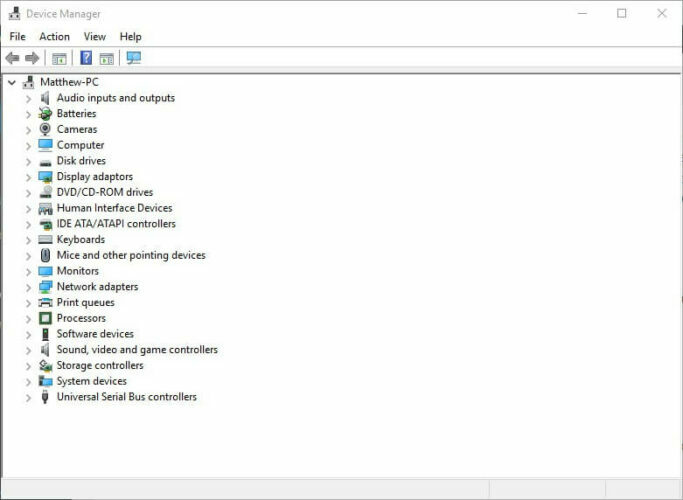
- Następnie kliknij Widok > Pokaż ukryte urządzenia.
- Kliknij Akcja i wybierz Dodaj starszy sprzęt aby otworzyć okno pokazane bezpośrednio poniżej.
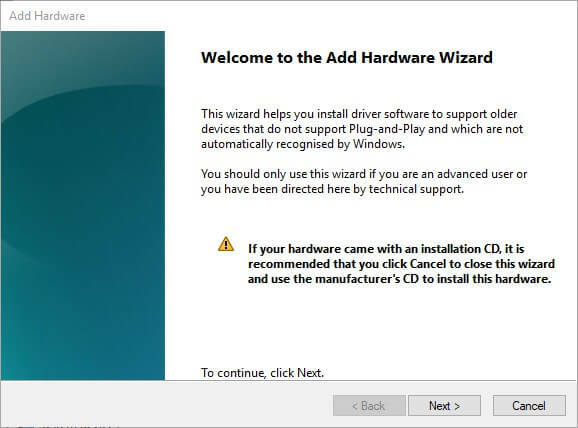
- wciśnij Kolejny przycisk.
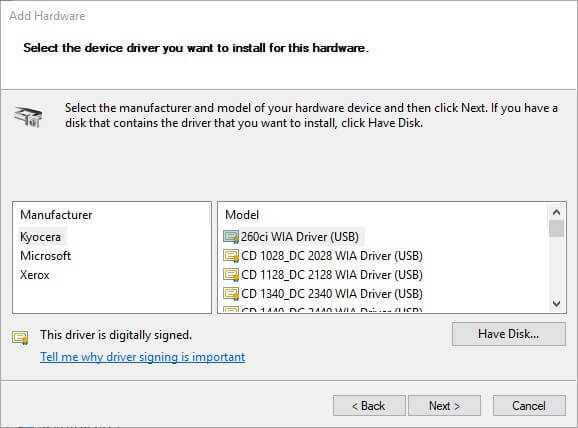
- Wybierz Zainstaluj sprzęt, który ręcznie wybieram z listy opcję i kliknij Kolejny przycisk.
- Wybierz urządzenia do przetwarzania obrazu i kliknij Kolejny.
- Następnie wybierz brakującą kamerę internetową w Menedżerze urządzeń; i naciśnij Kolejny przycisk.
- Po dodaniu kamery internetowej uruchom ponownie system Windows.
Użytkownicy mogą przywrócić brakującą kamerę internetową w Menedżerze urządzeń, wybierając Dodaj starszeństwo opcja. Ta opcja otwiera kreatora dodawania sprzętu, za pomocą którego użytkownicy mogą instalować urządzenia.
- CZYTAJ WIĘCEJ: Chcesz osiągnąć wspaniałe rezultaty? Sparuj swój aparat z najlepszym oprogramowaniem do obsługi kamer internetowych!
5. Zresetuj system Windows 10
- Wpisz słowo kluczowe Resetowanie w polu wyszukiwania Cortany.
- Kliknij Zresetuj ten komputer aby otworzyć okno na obrazku bezpośrednio poniżej.
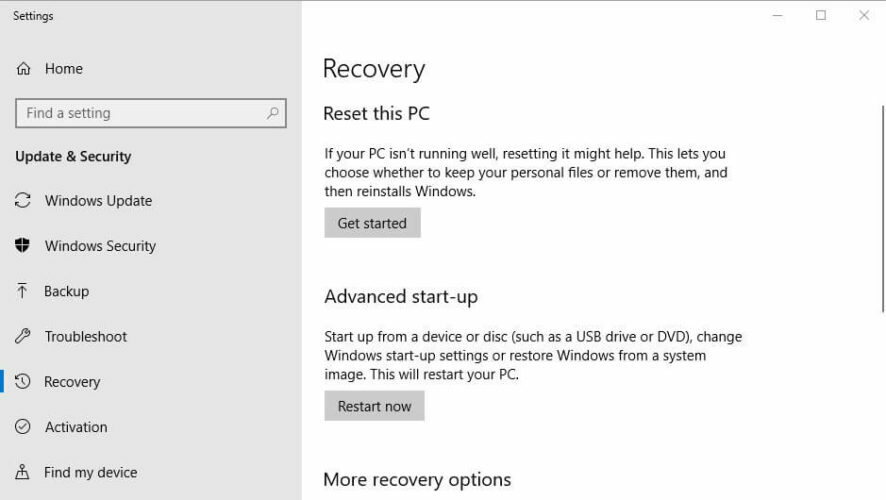
- Kliknij Zaczynaj aby otworzyć narzędzie Resetuj ten komputer.
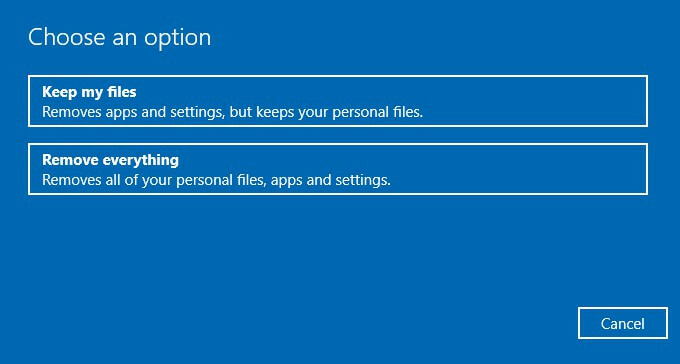
- Wybierz Zachowaj moje pliki opcja.
- Następnie kliknij Kolejnyi wybierz select Resetowanie opcja.
Niektórzy użytkownicy potwierdzili również, że ponowna instalacja systemu Windows 10 przywraca brakującą kamerę internetową. Ponowna instalacja systemu Windows 10 jest stosunkowo prosta dzięki narzędziu Resetuj ten komputer.
Przynajmniej jedna z powyższych rozdzielczości prawdopodobnie przywróci brakujące kamery internetowe w Menedżerze urządzeń dla większości użytkowników. Następnie użytkownicy mogą ponownie korzystać z kamer internetowych.
 Nadal masz problemy?Napraw je za pomocą tego narzędzia:
Nadal masz problemy?Napraw je za pomocą tego narzędzia:
- Pobierz to narzędzie do naprawy komputera ocenione jako świetne na TrustPilot.com (pobieranie rozpoczyna się na tej stronie).
- Kliknij Rozpocznij skanowanie aby znaleźć problemy z systemem Windows, które mogą powodować problemy z komputerem.
- Kliknij Naprawić wszystko rozwiązać problemy z opatentowanymi technologiami (Ekskluzywny rabat dla naszych czytelników).
Restoro zostało pobrane przez 0 czytelników w tym miesiącu.


